Scarica il master del lavoro con uno scanner. I migliori programmi per la scansione dei documenti in PDF
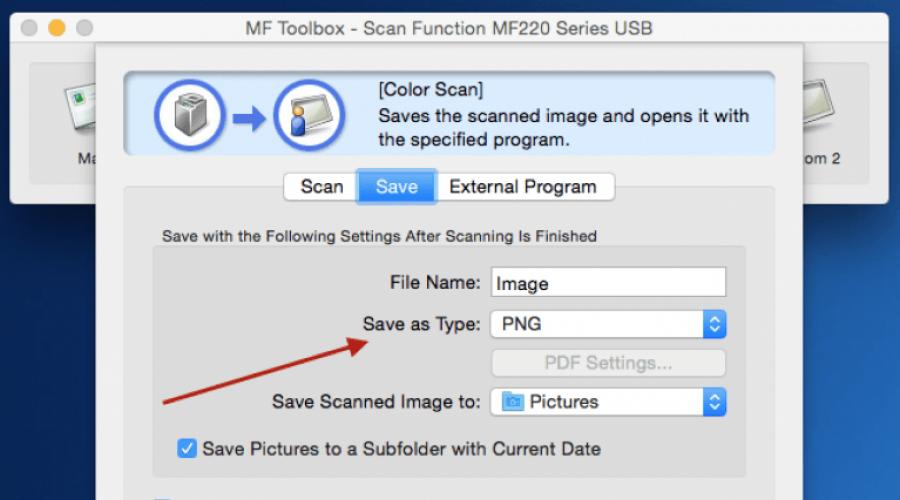
Leggi anche
Per ottenere scansioni di alta qualità, non è necessario utilizzare programmi di marca per scansionare Canon.
Sebbene danno un risultato molto positivo, tra i prodotti del software presentati dagli utenti, ci sono molti buoni analoghi degni di attenzione.
Alcuni di questi sono distribuiti gratuitamente e parte richiede alcuni costi a seconda della funzionalità che forniscono.
Una varietà di assortimenti e requisiti speciali per questo
Il riconoscimento dei documenti di vario tipo è diventato recentemente una vera necessità a causa del fatto che sono diventati più ricercati di originali della carta.
Ciò è dovuto al fatto che sono molto più convenienti da conservare, trasmettere, e talvolta da elaborare.
Ecco perché la qualità delle copie digitali ottenute diventa il criterio principale della selezione del software utilizzato, anche con la tecnica popolare del marchio Canon.
Sfortunatamente, non tutti i produttori di programmi possono soddisfare gli utenti.
Uno dei problemi più comuni tra i prodotti è la mancanza di impostazioni regionali, come un'interfaccia di lingua russa, che è un criterio speciale sullo spazio domestico.
E ci sono molti criteri di questi criteri.
Alcuni prodotti affrontano meglio il trattamento delle informazioni grafiche, altri sono più adatti per lavorare con i testi, compresi quelli contenenti diversi.
In parallelo con loro ci sono altri programmi e utilità, compresi quelli che "eccellente" copia con le informazioni presentate in forma tabellare.
Abbiamo già identificato un numero di complessi software a pieno titolo e utility abbastanza semplici che soddisfano un numero di requisiti dell'utente e, di conseguenza, incluso in questo elenco:
- Canon MF Toolbox;
- ABBYY FINERERER 10 EDIZIONE HOME;
- OCR cuneiforme;
- Scansione Pro;
- Vuescan;
- Paperscan;
Canon MF Toolbox.
Avviare una panoramica dei modelli supporta il marchio Canon Markemark, vale a dire MF Toolbox. Il principale svantaggio è che non esiste una versione russa-lingua.
L'intera interfaccia con cui l'utente interagisce con i dati è l'inglese.
Tuttavia, questa mancanza di interesse è compensata dai vantaggi del prodotto del software e ne ha molti.
Innanzitutto, è un piccolo peso di un'applicazione che è solo 9,5 Mb, che è in buona direzione riflessa sul suo carico e velocità di funzionamento.
In secondo luogo, l'applicazione è gratuita e viene fornita con un produttore di hardware, che garantisce il controllo di compatibilità.
L'applicazione funziona in combinazione con Windows, che noterà la quota del leone degli utenti di apparecchiature da ufficio.
Nonostante questo, lavorare con esso è abbastanza rapido e per la scansione di un paio di clic.
Un ulteriore vantaggio del programma può essere considerato la possibilità di salvare.
Questa funzionalità dà un vantaggio, prima di tutto, nemmeno in comodità, ma nel risparmiare tempo trascorso per la conversione da un formato di file all'altro.
Un insieme di formati consiste nella cassetta degli strumenti più popolari, quindi MF consente di coprire un numero elevato di esigenze di base dell'utente.
Nel caso in cui, se il documento è necessario per essere corretto, è possibile utilizzare un set di editor configurato e per trasmettere rapidamente le scansioni, è possibile utilizzare l'opzione di invio rapido.


Fico. 3 - Abbyy FineReader Window
OCR Cuneiform.
OCR Cuneiform può essere utilizzato con gli scanner Canon. Questa è una piccola utilità con una funzionalità piuttosto potente. Il suo scopo principale è quello di scansionare testi con formattazione ricca.
Gli sviluppatori hanno occupato che l'utilità può riconoscere qualsiasi carattere e non ha violato la struttura sorgente del documento.
In questo caso, il documento riconosciuto può essere trasmesso a memorizzato in uno dei formati specificati, inclusa la grafica.
Nota: il produttore dell'utilità rilascia aggiornamenti regolarmente regolarmente, quindi funzionerà anche nelle ultime versioni dei sistemi operativi.
Un bonus speciale durante il riconoscimento dei testi - Controllo ortografico. Aiuta questo dizionario appositamente sviluppato.
Il programma ha un numero di vantaggi chiave a cui è possibile attribuire tranquillamente l'interfaccia di lingua russa, nonché la disponibilità di una licenza GRATUITA.

Fico. 4 - Lavorare con OCR Cuneiforme
Scansione Pro.
Alcuni programmi di scansione hanno un inconveniente - dopo aver digitalizzato il documento, salva istantaneamente i dati sul file senza la possibilità di aggiungere dati.
L'utilità di scansione pro è privata. Con il suo aiuto, l'utente ottiene la possibilità di creare dati digitali in un formato multi-page, come PDF.
Se l'utente deve modificare il testo risultante, è consentito salvarlo in formato TIFF.
Si apre con molti programmi, incluso il libero, che espande il cerchio delle manipolazioni con i dati.
Inoltre, il programma consente di salvare i dati in formati grafici. Questi includono JPEG, PNG, JP2 e BMP.
Se, ad esempio, è necessario regolare l'immagine risultante, è possibile utilizzare le funzioni speciali della sua correzione.
Gli sviluppatori includevano regolare la saturazione, la luminosità e il contrasto dallo scanner Canon.
La digitalizzazione del documento avviene abbastanza velocemente. In questo caso, è anche possibile ridurre ulteriormente la procedura se si utilizza l'opzione di regolare la dimensione dell'area scansionata.
È inoltre possibile sottovalutare l'interfaccia implementata con il menu Russicfied, poiché un numero di utenti non può utilizzare il programma in assenza di Restificazione.

Fico. 5 - finestra SCIOTTO PRO
Vuescan.
Nel caso in cui è necessario lavorare su vecchi scanner Canon, anche con sistemi operativi obsoleti, il processo di digitalizzazione può trasformarsi in tortura.
Tuttavia, l'utilità Vuescan consente questo di evitare. È compatibile con un numero enorme di modelli scanner, che lo rende semplicemente indispensabile.
In particolare, vale la pena evidenziare tali modelli Canon: E510, MG2200, MG3200, MG4200, MG5400, MG6300, MP230, PIE PRIMEFILM 7200.
Una caratteristica di lavorare con essa è una connessione rapida al dispositivo di scansione, nonché le impostazioni dell'utente avanzate durante la digitalizzazione delle immagini.
L'ultima opzione è particolarmente importante quando si recuperano vecchie fotografie, con le quali il programma affronta "Eccellente".
È possibile configurare manualmente non solo il contrasto dell'immagine, ma anche la riproduzione del colore e persino il grado di compressione della scansione risultante.
Il primo viene utilizzato durante il salvataggio di immagini, il secondo testo e il terzo dato di entrambi i tipi.
C'è ancora un paio di difetti da questa utilità.
Innanzitutto, non fornisce un'interfaccia di lingua russa in tutte le versioni, e in secondo luogo, è possibile applicarlo gratuitamente solo un periodo di tempo limitato.
Le versioni successive dell'utilità consentono di eseguire la scansione di diapositive traslucidi, supportare anche il formato di testo TXT e gli strumenti di modifica incorporati hanno un'elaborazione dell'immagine integrata.

Fico. 6 - Lavorare con Vuescan
Hai affrontato ciò di cui hai bisogno per eseguire la scansione di qualcosa, ad esempio alcuni documenti? Che si tratti di materiali di testo o solo foto, il programma Ridoc è ideale per i soliti "utenti" perché Ha un'interfaccia semplice, pratica ed estremamente amichevole.
Ridoc Is. programma per la scansione dei documentiChe consente di digitalizzare le informazioni, cioè, per trasferire le informazioni da un supporto cartaceo a un digitale (hard disk del computer), semplificano così la vita dell'utente e salvare la foresta. Inoltre, tali documenti possono essere inviati via e-mail o caricare sugli impianti di stoccaggio cloud, fornire accesso ad altri utenti (a seconda dell'attività).
Inoltre, Ridoc fornisce una funzionalità in grado di regolare le dimensioni di un documento digitale (scegliendo la qualità dell'immagine). L'interfaccia ha uno strumento che consente di riconoscere il testo dallo scanner (informazioni sul testo), oltre a guidare la storia di tutti i documenti precedentemente scansionati (ad esempio, in formato PDF).
L'applicazione consente di salvare varianti digitali dei documenti nei formati più comuni: BMP, TIFF, JPEG, PNG, Word, PDF, che è molto conveniente, poiché il software per lavorare con questi file ha la maggior parte degli utenti di computer, in aggiunta, il Le applicazioni corrispondenti possono sempre essere scaricate gratuitamente con il nostro portale.

Il più spesso l'uso di ridicolo come scansione dei programmi con HP e Canon Dispositivi dovuti al fatto che quest'ultimo utilizza la popolarità senza precedenti per la maggior parte degli utenti. Ma questo non significa che altri produttori sono rimasti da parte - Ridoc interagisce perfettamente con qualsiasi modello di scanner disponibile, in modo da poter scaricare in sicurezza questo programma gratuito per scansionare i documenti in russo.
Le principali funzionalità funzionali del software:
- C'è una tecnologia delle "cartelle veloci" che ti permettono di gestire i documenti digitalizzati con comfort;
- Se si dispone di un documento di testo cartaceo si desidera trasferire a un computer, il programma è in grado di eseguire il riconoscimento del testo, che in futuro può essere modificato in qualsiasi editor di testo popolare, ad esempio in OpenOffice o Microsoft Word;
- Funzione filigrana. L'utente ha l'opportunità aggiusta le sue dimensioni, pre-specificando la trasparenza;
- Tutti i documenti PDF scansionati (digitalizzati) possono essere inseriti in un unico file, per una memoria più compatta, la possibilità di impostare parametri uniformi per ogni singola funzione.
- Esiste una stampante Ridoc incorporata, che ti consentirà di esportare file in formato PDF;
- Tutti i file scansionati naturalmente possono essere sigillati;

Raccomandiamo questo software come un'applicazione indispensabile che è utile come studente e un utente semplice e diventerà anche uno strumento indispensabile per un impiegato. Per scaricare il programma per fare clic sul pulsante corrispondente nella parte inferiore dell'articolo.
Probabilmente, ogni familiare è la situazione Quando la scansione di un documento, ad esempio, le pagine del libro, devono essere convertite nel testo stampato. Per questo, ci sono programmi speciali, ma la loro massa principale è molto pochissima conosce. Tutti, forse, solo Abbyy Finereader. In effetti, Finereader è fuori dalla concorrenza. Questo è il miglior programma per la scansione e il riconoscimento del testo in russo, ma è prodotto esclusivamente nelle versioni a pagamento ed è molto costoso. Quanti sono pronti a stendere per la licenza più economica di quasi 7.000 rubli, se lavorerai uno o due libri all'anno?
Se consideri l'acquisto di un prodotto commerciale costoso ingiustificato, perché non approfittare degli analoghi, tra cui gratis? Sì, non sono così ricchi di funzionalità, ma con molti compiti, che, secondo molti, "sui denti" solo Finereader, ha affrontato con successo. Quindi facciamo conoscenza di diverse alternative disponibili. E allo stesso tempo vedremo ciò che differiscono dal riferimento generalmente accettato.
Per confrontare altri programmi con Abbyy Finereader, scopri cosa è così buono. Ecco un elenco delle sue funzioni di base:
- Lavora con foto, scansioni e documenti cartacei.
- Modifica del contenuto dei file PDF - Testo, blocchi individuali, elementi interattivi e altre cose.
- Conversion PDF a Microsoft Word Formato e Indietro. Creazione di file PDF da qualsiasi documento di testo.
- Confronto dei contenuti dei documenti in 35 lingue, come carta scansionata ed elettronica (non in tutte le edizioni).
- Riconoscimento e trasformazione dei testi scansionati, tabelle, formule matematiche.
- Esecuzione automatica delle operazioni di routine (non in tutte le edizioni).
- Supporta 192 alfabeti nazionali.
- Controllare il testo riconosciuto ortografico in russo, ucraino e 46 lingue.
- Supporto per 10 formati di testo grafici e 10 file di input, non contando PDF.
- Salvataggio dei file in formati grafici e di testo, nonché sotto forma di E-Books EPUB e FB2.
- Leggi il codice a barre.
- Interfaccia in 20 lingue, tra cui russo e ucraino.
- Supporta la maggior parte dei modelli di scanner esistenti.

Le possibilità del programma sono grandi, ma per gli utenti domestici che non elaborano i documenti nei volumi industriali sono ridondanti. Tuttavia, coloro che hanno bisogno di riconoscere solo poche pagine, ABBYY fornisce servizi gratuitamente - attraverso il servizio Web FineReaderOnline. Dopo la registrazione, è disponibile l'elaborazione di 10 pagine di testo scansionato o fotografato, in futuro - 5 pagine al mese. Più - a pagamento.
Il costo della licenza FineReader più economica da installare su un computer - 6990 rubli (versione standard).
Una minuscola ed estremamente semplice utilità gratuita, ovviamente, non è in grado di competere con un mostro, ma il compito principale è quello di riconoscere il testo scansionato, decide come dovrebbe essere. E per questo, non richiede nemmeno l'installazione su un PC (portatile). E solo tre pulsanti sono controllati.

Per riconoscere il testo utilizzando WinScan2PDF, fare clic su "Seleziona sorgente" e specificare lo scanner collegato (con il programma di file pronti, purtroppo, non funziona). Metti il \u200b\u200bdocumento nello scanner e fai clic su "Scansione". Se si desidera annullare l'operazione, fare clic su "Annulla". Questa è l'intera istruzione.
L'utilità supporta 23 lingue, incluso il russo e funziona con file multi-page. Il risultato finito viene salvato in formato PDF, scansione del documento - in JPG.
Servizio Web Free-ocr.com.

Free-ocr.com (OCR - Riconoscimento dei caratteri ottici, riconoscimento dei simboli ottici) - Servizio Internet gratuito per il riconoscimento dei testi scansionati o fotografici memorizzati in formato immagine grafica (JPG, GIF, TIFF, BMP) o PDF. Supporta 29 lingue, tra cui russo e ucraino, e l'utente può scegliere non uno, ma diversi se contengono il testo sorgente.
Free-OCR non richiede la registrazione e non ha restrizioni sul numero di documenti scaricati. Solo la dimensione del file è limitata a 6 MB. Il servizio di documenti multi-pagina non procede, più precisamente, ignora tutto tranne il primo foglio.
La velocità del riconoscimento del testo scansionato è piuttosto alto. A4 foglio con un frammento del libro in russo è stato elaborato in circa 5 secondi, ma la qualità non ha per favore. Grandi font - Come nei libri per bambini, riconosce il 100% e medio e piccolo - circa l'80%. Con documenti in lingua inglese, le cose sono in qualche modo migliori - il carattere piccolo e incontrollasto riconosciuto correttamente di circa il 95%.
Servizio Web OCR online gratuito

- Un altro servizio web gratuito, molto simile a quello precedente, ma con funzionalità avanzate. :
- Supporta 106 lingue.
- Elabora documenti multi-page, comprese diverse lingue.
- Riconosce i testi su scansioni e fotocoffe di molti tipi. Oltre a 10 formati grafici, processi PDF, DJVU, DOXC, documenti ODT, archivi ZIP e file compressi sunix.
- Salva i file di output in uno dei 3 formati: txt, doc e pdf.
- Sostiene il riconoscimento delle equazioni matematiche.
- Ti consente di ruotare l'immagine di 90-180 ° in entrambe le direzioni.
- Riconosce correttamente il testo in diverse colonne su una pagina.
- Può riconoscere un frammento selezionato.
- Dopo l'elaborazione, offre di copiare il file negli Appunti per Appunti, scaricare sul computer, scaricare sul servizio Google Docs o Pubblica su Internet. È inoltre disponibile per tradurre immediatamente il testo in un'altra lingua usando Google Translate o Bing Translator.
È necessario rendere omaggio all'OCR online gratuito e per la lettura di immagini a bassa risoluzione e basso contrasto. Il risultato del riconoscimento di tutti i prossimi testi di lingua russa rifiutati di essere al cento per cento o vicino ad esso.
OCR online gratuito, a nostro avviso, una delle migliori alternative a Finereader, ma è gratuita solo di 20 pagine (tuttavia, non è specificata per quale periodo). Ulteriore utilizzo dei costi di servizio da $ 0,5 per pagina.
Microsoft Onenote.
Il programma per la creazione di note di Microsoft OneNote, eliminando le versioni molto vecchie e ultime 17, contiene anche funzionalità OCR. Non è così avanzato come in applicazioni specializzate, ma adatti anche per l'uso, se non ci sono altre opzioni.
Per riconoscere il testo dall'immagine utilizzando OneNote, inserire un'immagine in un file ("Figura" - "Incolla"), premerlo con il tasto destro del mouse e selezionare "Copia testo dall'immagine".

Successivamente, inserire il testo copiato in qualsiasi numero di note.
Per impostazione predefinita, l'inglese è nominato inglese. Se hai bisogno di un russo o di un altro, cambiare manualmente l'impostazione.
La qualità del riconoscimento del testo di lingua russo in Microsoft OneNote lascia molto a desiderare, quindi non può essere chiamato una sostituzione a pieno titolo del FineReader. Sì, e gestire in esso I grandi documenti multi-page sono molto scomodi.
SimpleCren.

Un vecchio programma simpleocres gratuito è anche uno strumento molto degno per riconoscere i testi da immagini elettroniche e scansioni, ma, purtroppo, senza il supporto del russo. Ma ha una funzione unica di leggere parole scritte a mano, oltre a un editor che consente di correggere gli errori prima di salvare il risultato finito.
Altre caratteristiche SimpleCoc:
- Controllo ortografico con la possibilità di ricostituire il dizionario manualmente.
- Lettura dei documenti in bassa risoluzione e macchie (c'è la possibilità di pulire il "rumore").
- La scelta più stretta del font e il trasferimento di stili di scrittura (grasso, corsivo). Se lo si desidera, la funzione può essere disattivata.
- Elaborazione simultanea di diversi fogli o un frammento separato.
- Seleziona possibili errori nel testo finito per la modifica manuale.
- Supporto per molte modifiche di scanner.
- Formati di input di documenti elettronici: TIF, JPG, BMP, inchiostro, nonché scansioni.
- Salvataggio del testo finito nei formati TXT e DOC.
La qualità del riconoscimento e dei testi stampati e i manoscritti sono piuttosto alti.
Il programma potrebbe essere chiamato Universal se non limitato il supporto della lingua. L'ultima versione supporta solo le lingue inglese, francese e danese, l'aggiunta di altri è molto probabilmente non pianificata. L'interfaccia è completamente in inglese, ma semplice per la comprensione. Inoltre, nella finestra principale c'è un pulsante "demo", che esegue un rullo di allenamento per lavorare con SimpleCren.

Il programma della società belga-Sviluppatore I.R.I.S è un concorrente veramente reale per il russo Abbyy Finereader. Potente, veloce, multipiattaforma integrale, basata sul motore OCR di marca, utilizzato dai produttori di Adobe, HP e Canon, rende grande riconoscere anche i testi più difficili. Supporta 137 lingue, tra cui c'è russo e ucraino.
Caratteristiche e funzioni Leggiris:
- La massima velocità di elaborazione dei file tra le applicazioni di questa classe è progettata per grandi volumi.
- Preservare la formattazione del testo sorgente (font, kegi, stile scrittura).
- Elaborazione di file singoli e batch, supporto per documenti multi-page.
- Riconoscimento di equazioni matematiche, caratteri speciali e codici a barre.
- Pulizia del testo da "rumore" - linee, macchie, ecc.
- Integrazione con vari servizi cloud - Documenti Google, Evernote, Dropbox, SharePoint e altri.
- Supporto per tutti i modelli di scanner moderni.
- Inserire i formati di dati: PDF, DJVU, JPG, PNG e altri in cui le immagini grafiche conservano, nonché lo scanner direttamente dallo scanner.
- Formati di output: DOC, DOCX, XLS, XLSX, TXT, RTF, HTML, CSV, PDF. La conversione a DJVU è supportata.
L'interfaccia del programma è la lingua russa, usa intuitiva. Non fornisce agli utenti la possibilità di modificare i contenuti dei file PDF, come FineReader, ma con il compito principale - il riconoscimento del testo, a nostro avviso, copi perfettamente.
Readiris è prodotto in due versioni a pagamento. Il costo della licenza Pro è 99,00 €, Corporate - 199 €. Quasi come Abbyy.
Freemore OCR.

Freemore OCR - (! il sito del programma http://freemoresoft.com/freeocr/index.php. Può essere bloccato da antivirus a causa della pubblicità integrata "Garbage") - un'altra utilità semplice, compatta e gratuita, che riconosce anche i testi, ma per impostazione predefinita solo in inglese. I pacchetti di altre lingue devono essere scaricati e installati separatamente.
Altre funzioni e caratteristiche Freemore OCR:
- Lavoro simultaneo con diversi scanner.
- Supporto per più formati di dati grafici, incluso il proprietario, tipo di PSD (file Adobe Photoshop). I formati grafici standard sono supportati da tutto.
- Supporto PDF.
- Salvataggio di un risultato pronto in formato PDF, TXT o DOCX e per esportare il testo in Word, è sufficiente premere un pulsante sulla barra degli strumenti.
- Editor integrato (Sfortunatamente, la formattazione del documento di origine non salva il programma).
- Visualizza le proprietà del documento.
- Stampa di testo riconosciuto direttamente dalla finestra principale.
- File di protezione della password in formato PDF.
A prima vista, l'interfaccia del programma può sembrare difficile, ma lo usa davvero molto facilmente. Gli strumenti sono suddivisi in gruppi, come sul nastro di Microsoft Office. Se li consideri più da vicino, lo scopo di questo o quel pulsante diventerà rapidamente comprensibile.
Per scaricare il documento elettronico nella finestra Freemore OCR, selezionare prima Tipo IT: un file immagine o PDF, quindi fare clic sul pulsante "Carica" \u200b\u200bcorrispondente. Per avviare il processo di riconoscimento, fare clic sul pulsante "OCR" nel gruppo di utensili dello stesso nome accanto all'immagine della bacchetta magica (mostrata nello screenshot).
Il risultato della scansione dei testi di lingua inglese sia con il bene, così e da un'immagine bluff-potabile si è rivelata abbastanza soddisfacente. Non era solo così, insieme al programma su un computer, è installato tutti i rifiuti - alcuni scanner antivirus di lime, ottimizzatori e altre cose non necessarie e senza la capacità di rifiutarli durante l'installazione. In breve, se non fosse per questa carenza, la domanda potrebbe essere raccomandata come una buona alternativa gratuita al Finereader.
È stato a lungo un boom per l'uso, un tale dispositivo come uno scanner. Ma conserva ancora la necessità della sua funzione in cerchi utente stretti, più spesso per la documentazione di elaborazione dell'ufficio.
Praticamente, con qualsiasi apparecchiatura, lo spazio di lavoro di Windows senza la partecipazione di programmi di terze parti e per la scansione c'è uno strumento standard che copi molto bene con i suoi doveri.
Come scansionare in Windows?
A partire dal sistema operativo WindowsXP, ogni versione successiva ha una gamma di software per il lavoro dell'ufficio, che è migliorato e crollato con le esigenze correnti degli utenti. La funzione di scansione non ha superato, che rappresenta uno strumento flessibile per salvare i documenti di formato Vigraphic stampato.
Quindi, in Windows 7, le caratteristiche standard di lavorare con lo scanner sono state notevolmente migliorate e combinate con sigillo facsimile. Lo strumento di sistema è stato chiamato "fax e scansione" e godono di loro sorprendentemente semplicemente:
- Prima di tutto, vale la pena vedere le prestazioni dell'attrezzatura che intendiamo usare. Siamo interessati a driver installati che possono essere controllati mediante il "Gestione periferiche". Gli scanner indipendentemente dal modello (dispositivo separato o in una combinazione di MFP) sono stirati in una sezione separata "Dispositivi di elaborazione delle immagini";

- Fare clic sul pulsante Start e inserire il nome del programma: "Fax e scansione". Il risultato apparirà dopo diverse delle prime lettere, fare clic su di esso per il lancio;

- Apriremo la finestra principale in cui, oltre a tutte le informazioni sulle scansioni precedenti o vengono visualizzati i fax risultanti. Per avviare la scansione, è necessario fare clic sul pulsante appropriato sul pannello superiore "Nuova scansione";

- Nella finestra di dialogo, configurare le impostazioni di scansione. Specificare che verrà scansionato (foto, testo, ecc.), Nonché, se necessario, regolare la qualità dell'immagine futura (risoluzione, formato file, luminosità, contrasto);

- Se ci sono abbastanza parametri predefiniti, procedere alla scansione, che può essere eseguita con un'anteprima del risultato, premendo il pulsante "Visualizza" nella parte inferiore della finestra o vai al processo principale di salvataggio - "Scansione";
- Avanti Aspetterà solo la fine del processo di scansione. Il risultato sarà immediatamente disponibile nella finestra del programma fax e di scansione o nel modo in cui: documenti -\u003e Documenti scansionati.
Alternativa gratuita alla scansione standard
Se non si sceglie la funzionalità dell'applicazione di Windows, quindi. Come chiaramente dal nome, il programma ha un set minimo di funzionalità per la scansione, che è solo un raro appello allo scanner.
La dimensione del programma non è superiore a 3 megabyte e l'installazione passa in modalità standard, senza richiedere ulteriori istruzioni. Dopo l'installazione, l'etichetta "Documento di scansione" apparirà sul desktop.
Il minimalismo dell'interfaccia è costituito da tutte e tre le azioni principali dell'utente:
- Scansione del nome del file - "Inserisci il nome del documento"
- Directory per salvare il file - "dove viene salvato il documento"
- Avvia la funzione di scansione - pulsante "Scansione documento (s)"

Sul lato sinistro della finestra, puoi andare a "Impostazioni", che sono piuttosto un po '.
Attualmente, è spesso necessario tradurre il documento fornito nella carta nel modulo elettronico. Ottieni un'immagine che può essere salvata con successo su qualsiasi supporto o sul disco rigido del computer, se si utilizzano le funzionalità di un programma speciale per la scansione HP. Questo software consente non solo di salvare, ma anche modificare le informazioni di testo scansionate.
Panoramica dei programmi per lavorare con stampanti e scanner HP.
Cos'è un programma per la scansione
Gli utenti moderni non soddisfano solo la presenza di una stampante. Molti sono interessati ad acquistare uno scanner o un dispositivo multifunzione (MFP) in grado di eseguire le funzioni della stampante, dello scanner e del Xerox. Gli sviluppatori del sistema operativo hanno occupato che ogni utente può eseguire le operazioni più semplici senza la necessità di installare software aggiuntivo. I compiti più semplici affrontano facilmente il personale del sistema operativo. Tuttavia, in alcuni casi, questo funzionale non è chiaramente sufficiente per svolgere compiti tecnici più complessi. È in questi casi che proponiamo di prestare attenzione ai programmi speciali per la stampante HP, con cui è possibile eseguire la scansione di documenti, ricevendo immagini di alta qualità.
Abbiamo fretta di assicurarti che puoi trovare abbastanza programmi su Internet, che possono essere utilizzati per funzionare con la stampante o la MFP della serie HP. Prima di scaricare una qualsiasi delle opzioni, ti consigliamo di esplorare le caratteristiche di ciascun programma, per valutare i suoi vantaggi, pesare gli svantaggi, decidere l'opzione ottimale per te stesso. A proposito, le utility che possono riconoscere il testo scansionato sono particolarmente popolari.

Esecuzione della scansione e del processo di stampa
Se hai bisogno di un programma per scansionare i documenti, non correre a scaricare la prima opzione. È importante assicurarsi che la funzionalità di un software specifico ti permette di risolvere l'attività impostata prima di te. In particolare, ci sono ottimi utilità per consentire la scansione della qualità, oltre a eseguire uno spettro di manipolazione aggiuntivo:
- modificare;
- installare la password;
- migliora la qualità;
- stabilire la dimensione dell'immagine desiderata;
- taglio
- stabilire il livello desiderato di contrasto, luminosità;
- traduci materiale scansionato in formato PDF.
Acquistando una stampante o uno scanner HP LaserJet, nella maggior parte dei casi troverai un compact disc con il software di installazione necessario. Dopo aver installato sul computer, è possibile rilevare un programma di scansione speciale. Questo è "HP Scanjet" o "HP Deskjet", tutto dipende da quale modello del dispositivo verrai utilizzato.

Facendo clic sull'icona del programma, verrà avviata una finestra, in cui è possibile inizialmente apportare le impostazioni, quindi procedere all'uso diretto. Se tutte le impostazioni sono completamente soddisfatte o è stato precedentemente gestito per apportare modifiche appropriate, è possibile avviare immediatamente la scansione. Nella finestra troverai la sezione "Scansione". Riorientare la tua attenzione ad essa, vedrai che il sistema ti offre due opzioni:
- scansione;
- controllo.
Nel primo caso, si esegue il processo di ricezione immediata dell'immagine, nel secondo caso, verrà richiesto di abilitare la scansione attraverso il pannello di controllo. Dopo aver iniziato il processo di scansione, rimane solo attendere che un messaggio che richieda di specificare il modo per salvare l'immagine rifinita. Inoltre, il processo di scansione può essere avviato utilizzando il pulsante con l'icona dello scanner situata sul pannello frontale dello scanner.
Se è necessario stampare un documento finito, risolvere tale attività tecnica consentirà l'utilità di stampa HP eseguendo i parametri di interesse per scegliere. Il programma per la stampa di foto sulla stampante fornisce anche l'utente la possibilità di scegliere parametri di stampa speciali, tra cui:
- colore di stampa o immagine in bianco e nero;
- stampa di alta qualità o in modalità economica;
- stampa su carta fotografica o un sacco di carta di varietà.
Elenco dei programmi di scansione
È possibile utilizzare altri software la cui funzionalità consente di eseguire la scansione e la stampa di informazioni sul testo o immagini. Il programma popolare è Abbyy Finereader 10 Home Edition, che consente di eseguire la scansione e riconoscere le informazioni di testo, salvare il documento formattato. Questo programma supporta 178 lingue, consente di trasmettere i risultati via e-mail, nonché, se necessario, stenditi sui siti. L'unico svantaggio di questo strumento universale multifunzionale è che questo prodotto dovrà pagare. Tuttavia, questo prodotto non dovrebbe essere acquistato ciecamente. È possibile registrarsi inizialmente, ottenere un prodotto gratuitamente, ma solo per un periodo di prova, e successivamente decisivo, tale programma è necessario o meno.

Anche un prodotto abbastanza buono è un tale programma come OCR Cuneiform, che consente di convertire materiale scansionato in un formato stampato. L'utilità è dotata di strumenti unici che consentono:
- funziona facilmente con dati tabulari;
- eseguire la frammentazione del testo in modalità manuale e automatica.
OCR Cuneiform supporta 20 lingue diffuse.

Se sei interessato a un programma per il testo di decodifica di alta qualità, puoi prestare attenzione all'utilità Scantitto Pro. I suoi vantaggi sono un'interfaccia semplice, impostazioni non complicate, anche il nuovo arrivato comprenderà facilmente con loro. Inoltre, le informazioni di testo scansionate possono essere salvate in qualsiasi formato, tra cui BMP, TIFF, JPG, PNG e PDF. Allo stesso tempo, il programma salva con successo i testi in formato DOCX, TXT e RTF.

Se è necessario eseguire la scansione di un gran numero di documenti, si consiglia di utilizzare il programma Scanlite. Questa utility memorizza tutte le impostazioni, fornendo lo stesso tipo di scansione dell'intero pacchetto documenti. Compreso questo programma consente di designare immediatamente la dimensione desiderata del documento selezionando i valori minimi per poter inviare facilmente documenti via e-mail.

C'è un'altra ottima opzione Paperterscan, puoi goderti gratis. Contiene un gran numero di strumenti, con il quale è facile cambiare il contrasto, la luminosità, nonché imporre effetti interessanti sulle immagini.

Puoi anche sfruttare altri programmi che hanno dotato di funzionalità simili. Questi programmi includono:
- Winscan2pdf (è possibile salvare i documenti scansionati in un unico file);
- Vuescan;
- Ridoc (dotato della possibilità di sovrapposizione dei filigrane);
- NAPS2 (in grado di leggere le informazioni da compresse di vetro);
- Scansione correttore A4.

Pertanto, se è necessario eseguire la scansione e la stampa di documenti, anche un utente novizio può facilmente far fronte a tale compito se ci vuole una delle utilità elencate.